win10专业版32位更新64必须这样做
今日将要和大家共享的内容是——32位系统如何更新64位系统。32位更新64位的办法没有其他,只有进行系统重装。而重装系统的办法有许多,如硬盘即可解压安装法、onekey硬盘安装法、u盘安装法、光盘安装法等。
推选用这个工具即可重装一个64位系统就可以了,这个办法最容易,适合菜鸟用户
首先采用比较容易的onekey硬盘安装法。
32位系统如何更新64位系统前期准备:
1. onekey一键恢复工具。
ps:onekey一键恢复工具可以在网上下载,或者是解压从本站下载的iso镜像文件,里面就有onekey一键恢复工具。
2.后缀为.GHo的64位镜像文件。
ps:在本站找到并下载64位的win10系统,将下载下来的win10 64位iso镜像文件进行解压后,提取其中的win10.GHo镜像文件(即复制操作)。
32位系统如何更新64位系统全部安装步骤:
1.将onekey一键恢复工具和64位的win10.GHo镜像文件复制到除C盘以外的硬盘根目录下,墨染暖心此处选择的是d盘根目录,如图1所示:
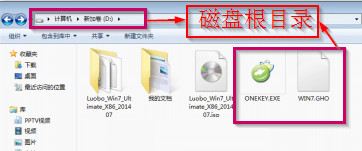
图1 复制onekey和win10.GHo文件到磁盘根目录下
2.双击打开onekey一键恢复工具,如图2所示:
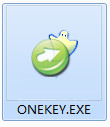
图2 双击打开onekey一键恢复工具
3.在出现的onekey ghost界面中,确保映像文件路径的正确性,映像路径不能有免费和特殊字符,否则无法继续安装,点击“确定”,如图3所示:
ps:因为是将onekey和win10.GHo放在同一磁盘的根目录下,onekey中的映像路径会自动填充。

图3 确保映像文件路径的正确性点击确定
4.在出现的onekey提示界面中,选择“是”,电脑自动重新启动进入系统安装程序,如图4所示:
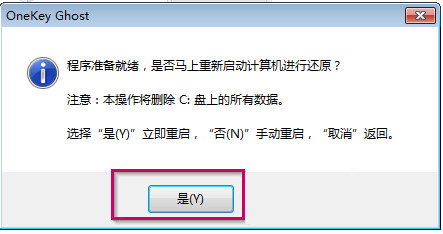
图4 点是重启计算机
5.接着进入系统恢复阶段,在系统恢复窗口中,可以看到系统的恢复进度,如图5所示:
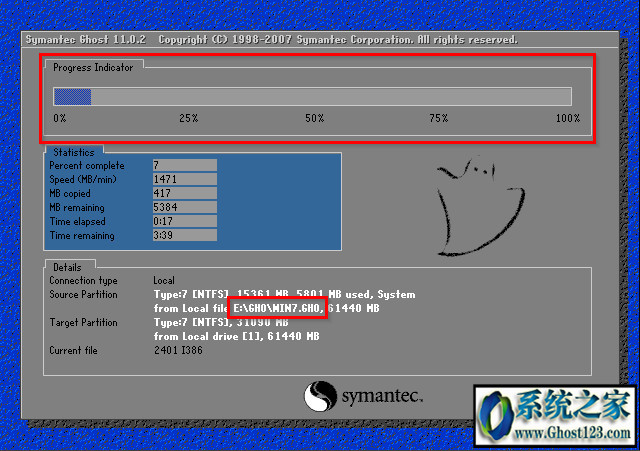
图5 系统恢复进度窗口
6.系统恢复完成后,电脑重新启动,进入自动安装状态,墨染暖心截取典型的安装界面,如图6所示:
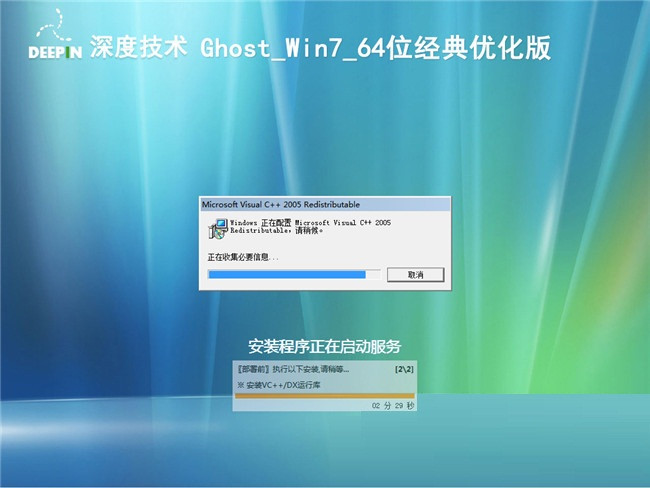
图6 典型的安装界面
7.当电脑重启后出现如图7所示界面时,则说明32位系统更新到64位成功!
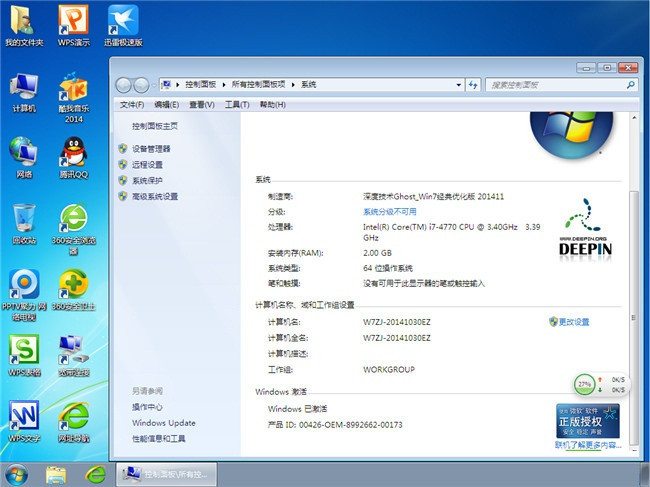
图7 雨林木风win10 32位系统更新到64位成功
【编辑总结】上述便是墨染暖心今日共享的win10 32位系统如何更新64位的所有内容了。众多win10系统下载,win10介绍文章,win10主题,尽在win10之家。
系统下载推荐
本站发布的系统与软件仅为个人学习测试使用,不得用于任何商业用途,否则后果自负,请支持购买微软正版软件!
Copyright @ 2022 win10 64位系统版权所有